Mam IP Changer & Launcher Ver2.1
「Mam IP Changer & Launcher」は、Windows環境でIPアドレスやDHCP設定を簡単に切り替えられるフリーソフトです。
社内LANやFA機器との接続、外出先でのネットワーク切り替えなど、複数の環境をワンタッチで切り替え可能。
Windows 11にも対応しており、プリンタ設定の変更にも対応しています。(OS設定が「Windowsで通常使うプリンターを管理する」になっていない場合。)
ネットワーク設定の手間を省きたい方におすすめのツールです。
mamsetip21.zip[インストーラー版](5388KB)ダウンロード
mamsetip21_no_install.zip[非インストーラー版](5194KB)ダウンロード
0.旧バージョンのアンインストール
旧バージョン(2.0)がインストールされている場合は最初に必ず旧バージョンをアンインストールしてください。
Windows10の場合はOS画面の左下[スタート]⇒[設定]⇒[アプリ]をクリックし「IP Changer Launcher」をクリックして[アンインストール]をクリックします。
旧バージョンをアンインストールしても旧バージョンの設定ファイルは削除されません。新バージョンに設定が引き継がれます。
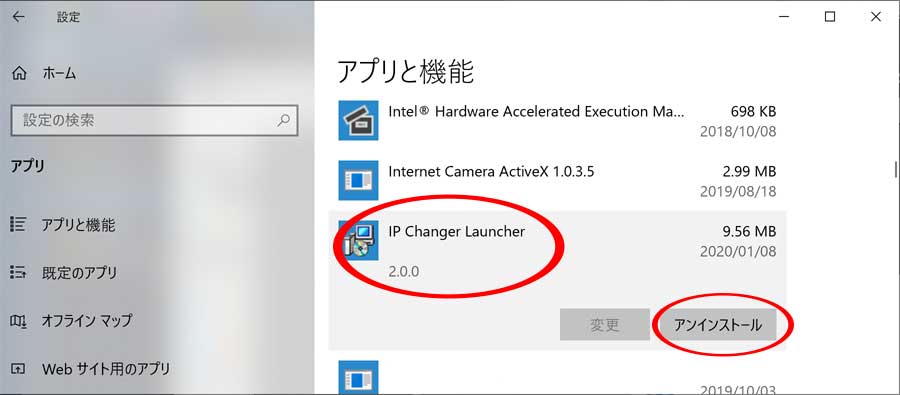
1.インストール
ダウンロードして解凍後に生成されるsetup_2_1.msiファイルをダブルクリックするとインストーラーが起動します。
インストールが完了するとデスクトップにショートカットが作成されます。
2.起動と設定
(1)起動
デスクトップに生成されたショートカットをダブルクリックするとアプリケーションが起動します。
起動直後は何の設定も登録されていません。設定ボタン(ギアのボタン)をクリックします。
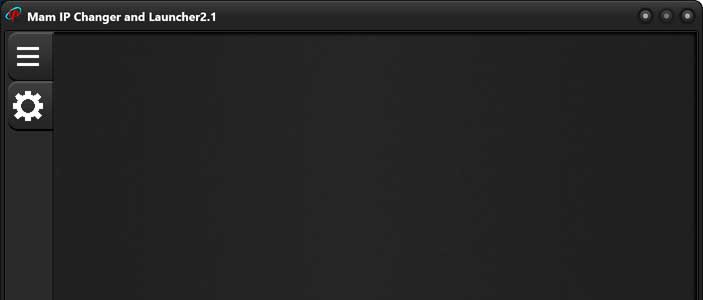
(2)設定画面
追加ボタン(+のボタン)をクリックすると設定を登録する画面が表示されます。
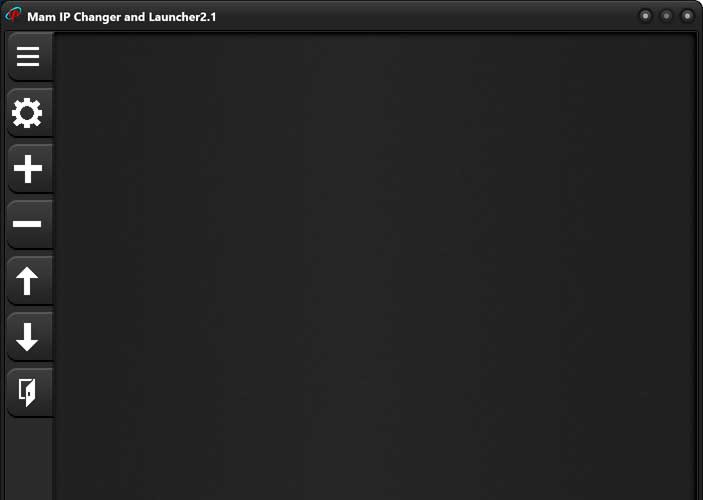
(3)追加(編集)画面
固定IPの設定例です。OKボタン(チェックのボタン)をクリックすると追加されます。
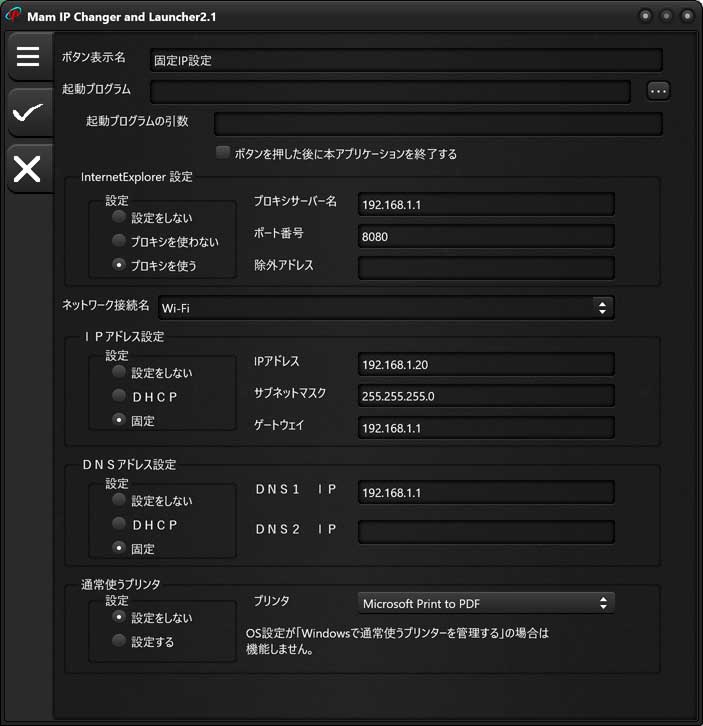
(4)設定画面から更に追加する
追加ボタン(+ボタン)をクリックします。
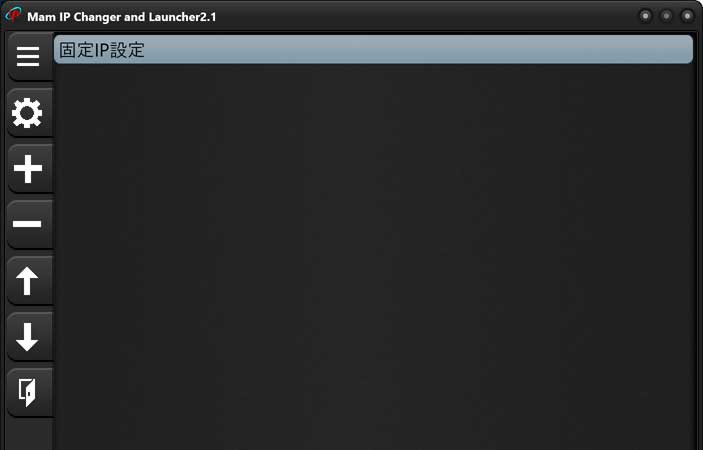
(5)追加(編集)画面
DHCP設定例です。OKボタン(チェックのボタン)をクリックすると追加されます。
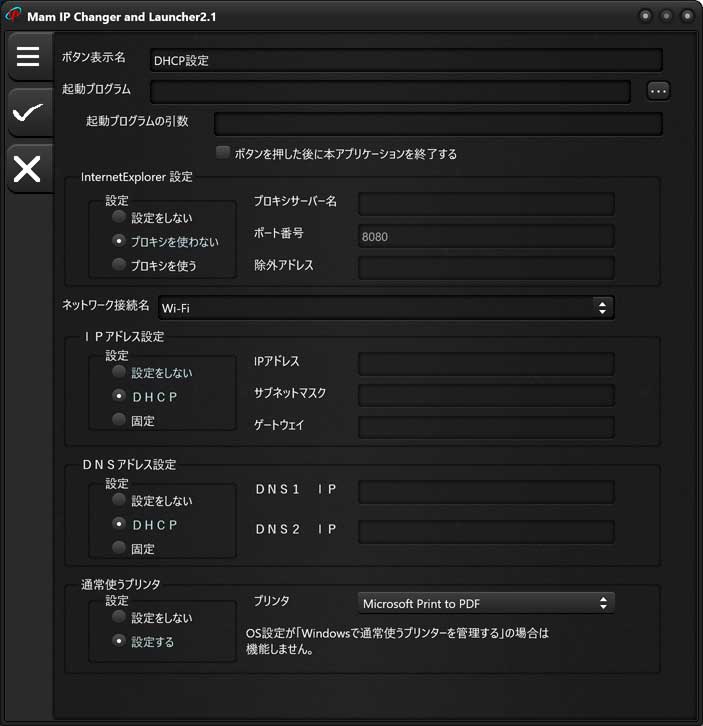
(6)設定画面
戻るボタンをクリックするとメイン画面に戻ります。
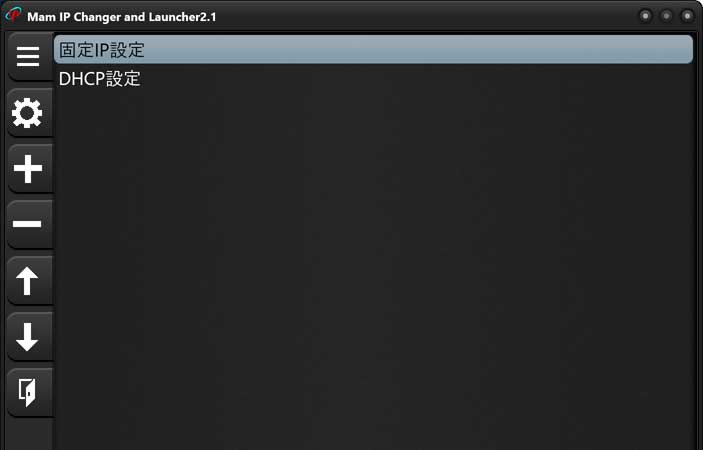
(7)メイン画面
登録した2つの設定がボタンとして表示されます。
ボタンを押すとネットワーク設定がOSに反映されます。
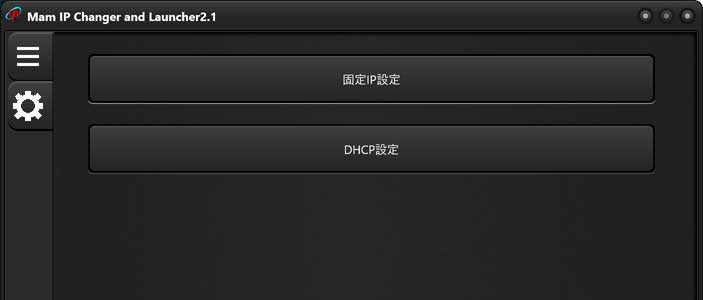
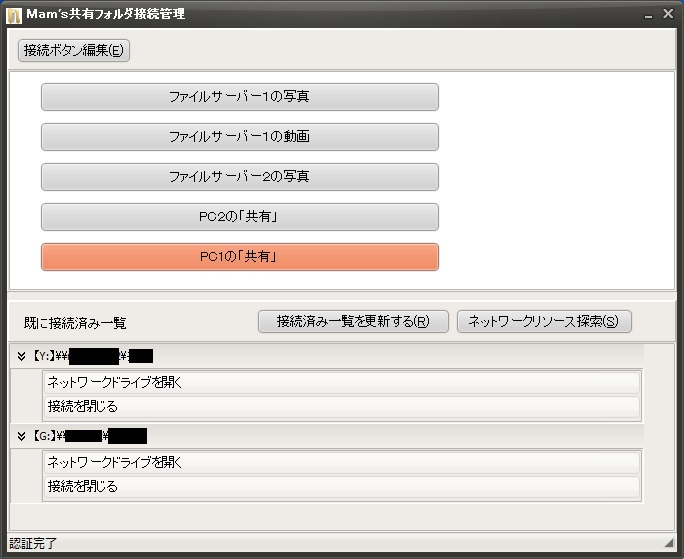
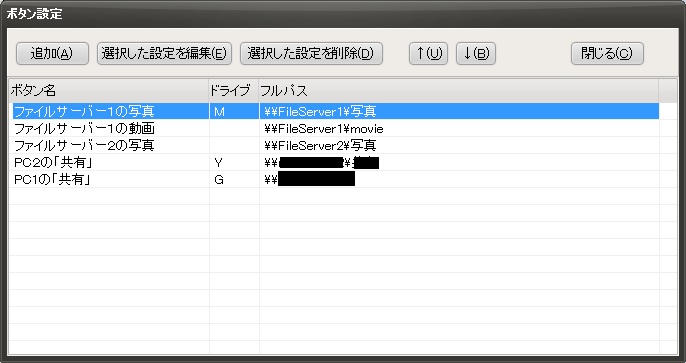

Windows11(R)、Windows10(R)をお使いの場合
インターネットからダウンロードした実行ファイル(圧縮ファイルを解凍して生成された実行ファイルも)は全て実行時に以下のように警告されます。
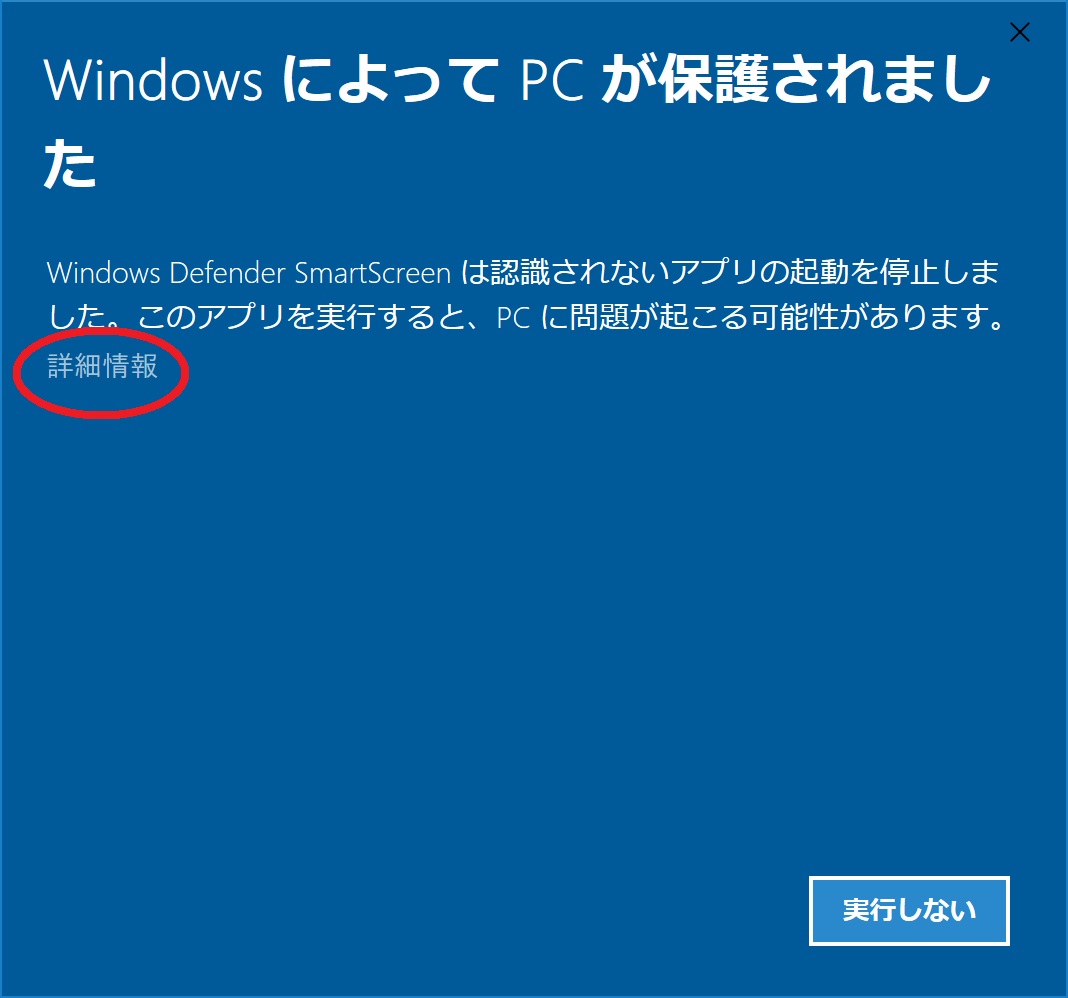
「WindowsによってPCが保護されました」 Windows SmartScreenは認識されないアプリの起動を停止しました。このアプリを実行すると、PCに問題が起こる場合があります。
警告されないようにするには、
ダウンロードしたZIPファイルを右クリック⇒プロパティーを左クリック⇒「全般」タブの右下にある「ブロックの解除(K)」をクリックし、
「OK」ボタンをクリックします。
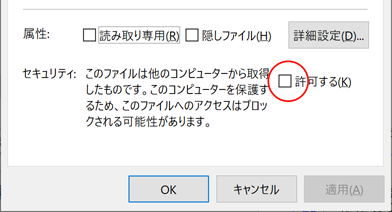
その後、解凍後に実行ファイルをダブルクリックして起動すると警告表示されなくなります。
(怪しいファイルは上記設定を行わないでください。あくまで自己責任でお願いします。)
